10 correzioni per l'errore "Ultima riga non più disponibile" su iPhone
Pubblicato: 2022-08-30Una eSIM consente ai produttori di telefoni di offrire la funzionalità dual-SIM sui propri dispositivi. Su iPhone XR e modelli successivi, Apple fornisce il supporto eSIM per darti una seconda linea, insieme alla prima linea abilitata per la scheda SIM, per chiamate e messaggi.
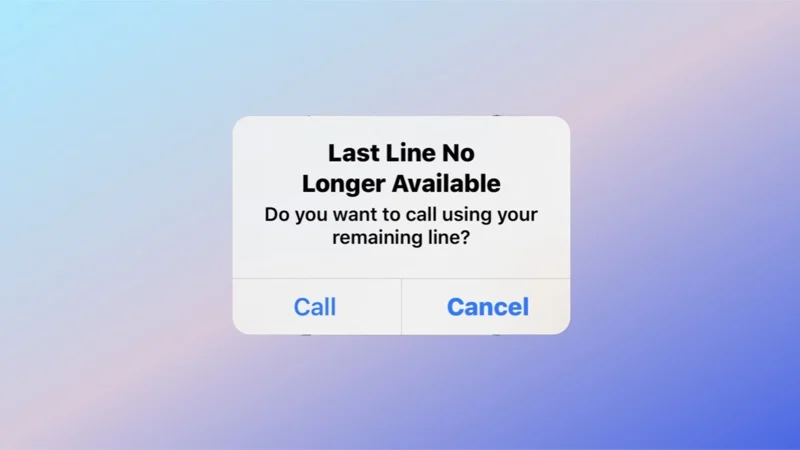
Tuttavia, molti utenti di iPhone dual-SIM hanno recentemente segnalato di aver riscontrato un problema in cui ricevono un errore "Ultima linea non più disponibile" quando tentano di chiamare qualcuno dal registro Recenti nell'app Telefono dal numero di telefono predefinito.
Se anche tu visualizzi il messaggio di errore "Ultima riga non più disponibile" sul tuo iPhone quando tenti di chiamare qualcuno utilizzando il numero di telefono predefinito, ecco cosa significa e come risolverlo.
Sommario
Che cos'è l'errore "Ultima riga non più disponibile"?
Per chi non lo sapesse, Apple richiede a tutti gli utenti di iPhone con doppia SIM di impostare una linea principale/linea predefinita per tutte le chiamate in uscita, comprese le chiamate FaceTime. Una linea principale è essenzialmente il numero di telefono predefinito che desideri utilizzare per tutte le chiamate e i messaggi in uscita sul tuo iPhone.
L'idea di Apple alla base dell'impostazione di una linea principale è eliminare la necessità di scegliere un numero di telefono ogni volta che devi chiamare qualcuno in modo da poter effettuare rapidamente telefonate sul tuo iPhone. Tuttavia, l'impostazione del numero di telefono predefinito sul tuo iPhone dual-SIM a volte può confondere l'app dialer e attivare un popup con un messaggio che dice "Ultima linea non più disponibile", seguito dal messaggio "Vuoi chiamare usando il tuo riga rimanente?"
In poche parole, questo messaggio di errore ti dice che la tua linea telefonica predefinita non è attualmente disponibile per effettuare chiamate e, pertanto, devi utilizzare la linea rimanente (la seconda linea/scheda SIM) sul tuo iPhone. Se tocchi il pulsante Chiama in questo messaggio, il tuo iPhone chiamerà il numero utilizzando la seconda linea.
Come risolvere "L'ultima riga non è più disponibile" su iPhone
Poiché il problema "L'ultima riga non è più disponibile" esiste da un po' di tempo, molti utenti di iPhone che hanno riscontrato il problema in passato hanno segnalato varie correzioni che hanno risolto il problema per loro.
Ecco un elenco di tutte queste correzioni che puoi provare a correggere l'errore "Ultima riga non più disponibile" sul tuo iPhone.
Riavvia il tuo iPhone
Uno dei modi più semplici per risolvere la maggior parte dei problemi sul tuo iPhone è riavviarlo. Quando spegni il tuo iPhone, la memoria viene svuotata e libera il processore, che, a sua volta, ripristina lo stato di tutte le app e i servizi sul dispositivo.
Segui questi passaggi per riavviare il tuo iPhone:
- Tieni premuti contemporaneamente i pulsanti di accensione e aumento del volume finché non vedi il cursore di spegnimento.
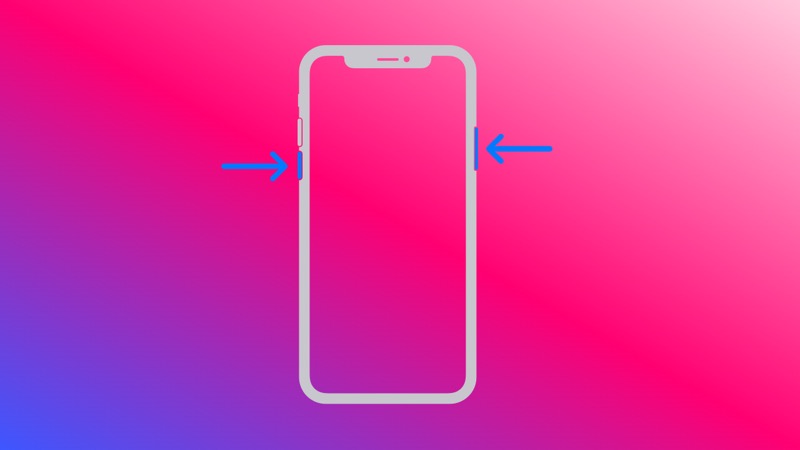
IMMAGINE: Mela - Trascina il cursore completamente a destra e spegnerà il tuo iPhone.
- Quando lo schermo è completamente spento, attendi qualche secondo e tieni premuto il pulsante di accensione finché non vedi il logo Apple per riaccenderlo.
Forza il riavvio del tuo iPhone
Mentre spegnere il tuo iPhone spesso risolve molti problemi, ci sono momenti in cui non è efficace. Al contrario, puoi provare invece a forzare il riavvio del tuo iPhone, che interrompe la sua alimentazione e lo costringe a riavviarsi.
Il riavvio forzato è più efficace nelle situazioni in cui il tuo iPhone si trova in uno stato in cui non risponde ai tocchi o quando non puoi eseguire un semplice riavvio. Ma dal momento che diversi utenti di iPhone hanno riferito che li ha aiutati a correggere l'errore "Ultima riga non più disponibile" sul proprio iPhone, ha senso provarlo.
Ecco come forzare il riavvio del tuo iPhone:
- Premi e rilascia rapidamente il pulsante di aumento del volume .
- Ancora una volta, premi e rilascia rapidamente il pulsante di riduzione del volume .
- Infine, tieni premuto il pulsante Power / Side finché non vedi il logo Apple. Rilascia i pulsanti e l'iPhone si riavvierà.
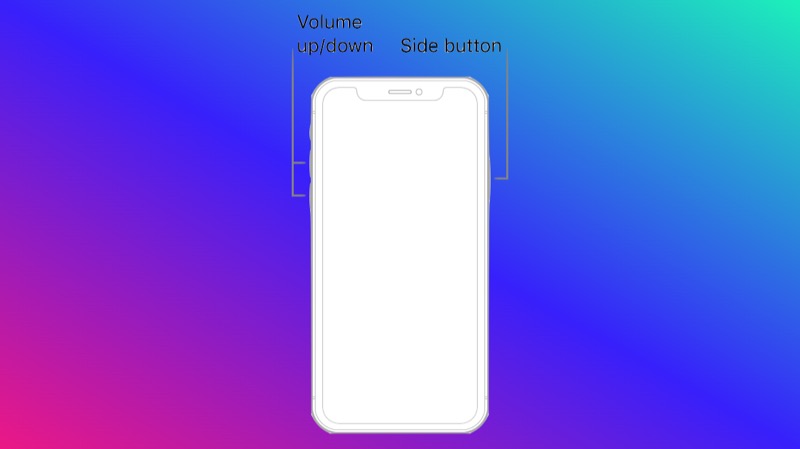
IMMAGINE: Mela
Avvia l'app Telefono e prova a chiamare nuovamente il contatto/numero nei tuoi Recenti . Se la chiamata va a buon fine, sei a posto. Altrimenti, passa alla soluzione successiva.
Attiva/disattiva la modalità aereo
La modalità aereo è un'impostazione disponibile su tutti gli smartphone, inclusi gli iPhone, che disabilita tutte le connessioni wireless, come cellulare, Wi-Fi e Bluetooth, per impedire al dispositivo di utilizzarle. Molti problemi relativi alla rete vengono spesso risolti semplicemente attivando e disattivando la modalità aereo sul dispositivo.
Per attivare la modalità aereo:
- Apri il Centro di controllo scorrendo verso il basso dall'angolo in alto a destra dello schermo e tocca il pulsante Modalità aereo (con l'icona di un aereo) per abilitare la modalità aereo. Oppure apri Impostazioni e attiva il pulsante accanto a Modalità aereo .
- Lascia il tuo iPhone in modalità aereo per alcuni secondi e tocca nuovamente il pulsante per uscire.
Disabilita la selezione automatica della rete
Sebbene l'attivazione della modalità aereo su iPhone aiuti a risolvere una serie di problemi relativi alla rete, nel caso in cui non sia d'aiuto in questo caso, puoi provare a disabilitare la selezione automatica della rete sul tuo iPhone e vedere se aiuta.
Segui questi passaggi per disabilitare la selezione automatica della rete su iPhone:
- Apri Impostazioni .
- Vai su Cellulare > Selezione rete .
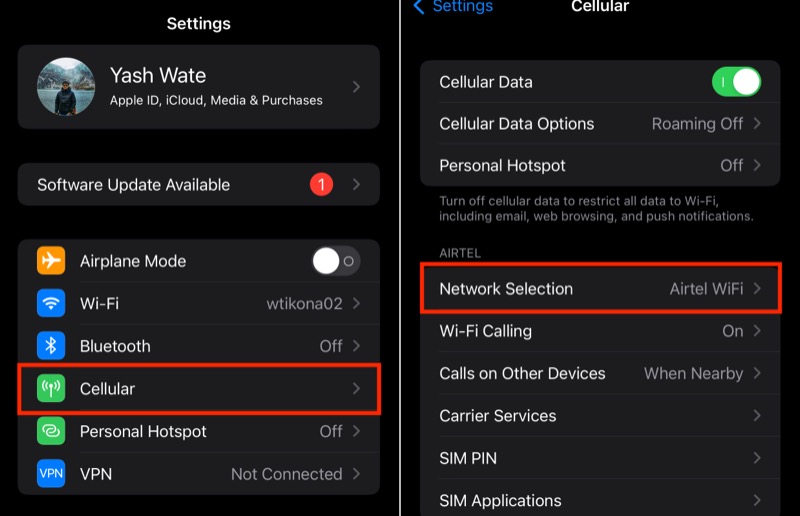
- Disattiva l'interruttore per Automatico . E quando viene presentato un elenco di reti, seleziona quella appropriata.
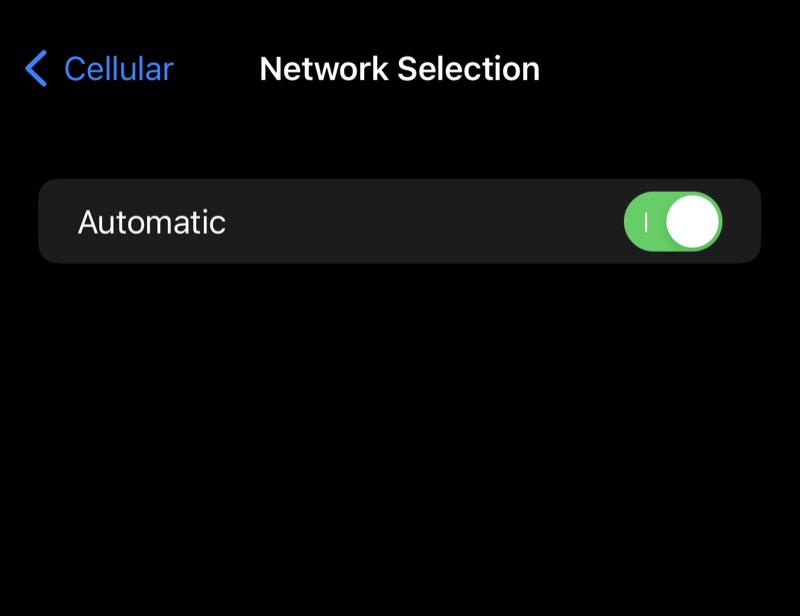
Disabilita le chiamate Wi-Fi
Le chiamate Wi-Fi sono un servizio che consente di effettuare e ricevere chiamate tramite la connessione Internet del telefono anziché tramite la rete cellulare. Funziona trasmettendo pacchetti di dati cellulari tramite il Wi-Fi connesso ed è utile quando ti trovi in un luogo con scarsa ricezione cellulare.
Tuttavia, a volte, questa funzionalità di chiamata Wi-Fi può entrare in conflitto con le impostazioni del cellulare sull'iPhone, causando la generazione del messaggio di errore "Ultima riga non più disponibile". Se le soluzioni elencate finora non risolvono l'errore "Ultima riga non più disponibile", prova a disabilitare le chiamate Wi-Fi per risolverlo.

Ecco come disabilitare le chiamate Wi-Fi su iPhone:
- Apri Impostazioni sul tuo iPhone.
- Clicca su Cellulare .
- Seleziona Chiamate Wi-Fi sotto il nome della tua rete.
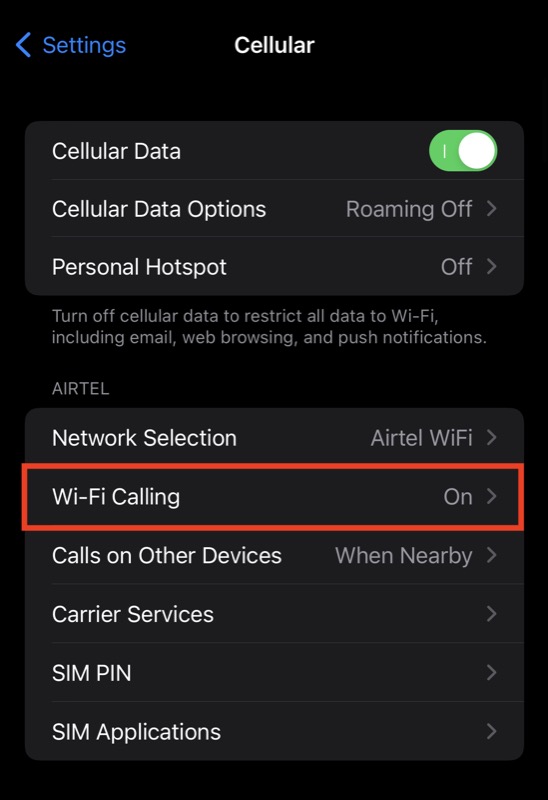
- Disattiva l'interruttore per le chiamate Wi-Fi su questo iPhone .
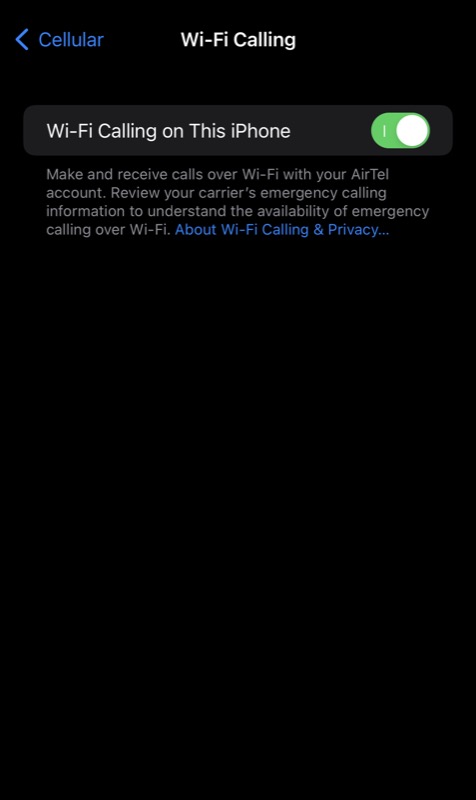
Una volta che le chiamate Wi-Fi sono disabilitate, prova a chiamare di nuovo il contatto. Se il problema persiste, provare la soluzione successiva.
Aggiorna le impostazioni del gestore telefonico del tuo iPhone
Gli aggiornamenti delle impostazioni dell'operatore consentono ai fornitori di servizi di migliorare la connettività della rete cellulare e le prestazioni del tuo dispositivo. Quando è disponibile un nuovo aggiornamento del gestore telefonico, ti viene chiesto di aggiornare le impostazioni del gestore telefonico del tuo iPhone all'ultima versione. Tuttavia, ci sono momenti in cui non riceverai tali richieste.
In tali situazioni, puoi aggiornare manualmente le impostazioni dell'operatore telefonico del tuo iPhone seguendo questi passaggi:
- Collega il tuo iPhone al Wi-Fi o attiva la connessione cellulare.
- Tocca Impostazioni > Generali > Informazioni su .
- Se è disponibile un aggiornamento, apparirà sullo schermo. Segui le istruzioni sullo schermo per installare l'aggiornamento del gestore.
Dopo aver installato l'ultimo aggiornamento del gestore telefonico sul tuo iPhone, prova a chiamare nuovamente il contatto/numero in Recenti per vedere se la chiamata va a buon fine. Nella maggior parte dei casi, questo dovrebbe correggere l'errore "Ultima linea non più disponibile" sul tuo iPhone e dovresti essere in grado di effettuare nuovamente le chiamate.
Cancella il registro delle chiamate recenti
Molti utenti di iPhone che vedono "Ultima riga non più disponibile" su iPhone hanno riferito che la cancellazione dei recenti dell'app Telefono ha risolto il problema per loro. Sebbene questa soluzione inizialmente sembri strana, in realtà è la soluzione più consigliata per l'errore "Ultima riga non più disponibile" dell'iPhone.
Segui questi passaggi per cancellare il registro Recenti:
- Avvia l'app Telefono sul tuo iPhone.
- Tocca la scheda Recenti nella parte inferiore dello schermo.
- Fai clic su Modifica nell'angolo in alto a destra dello schermo, premi Cancella e fai clic su Cancella tutti i recenti .
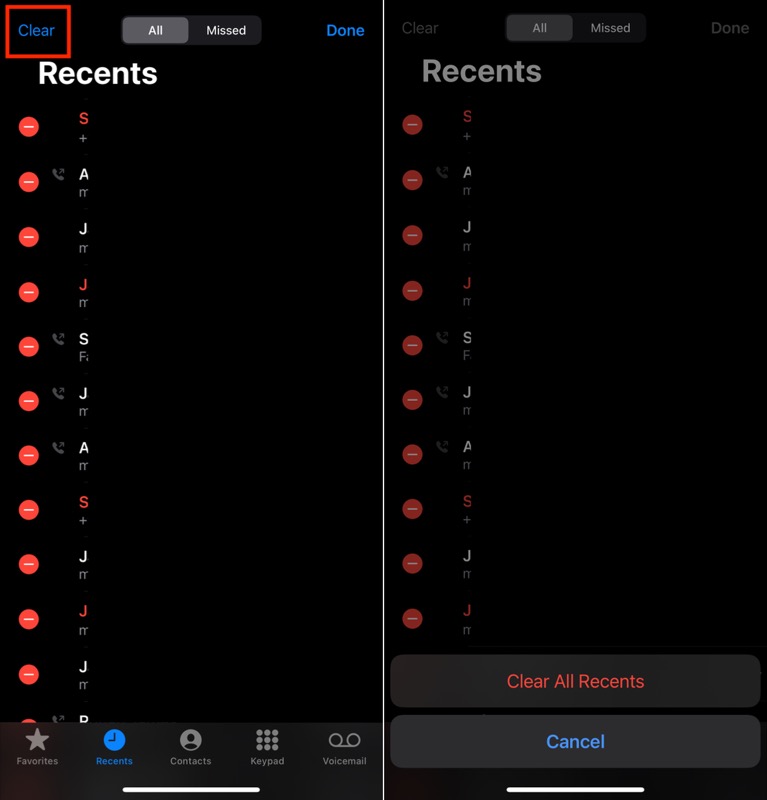
Ripristina le impostazioni di rete
Se nessuna delle soluzioni menzionate finora funziona, il ripristino delle impostazioni di rete del tuo iPhone dovrebbe aiutarti a risolvere il problema "Ultima riga non più disponibile" del tuo dispositivo. È un trucco che aiuta a risolvere la maggior parte dei problemi relativi alla rete/cellulare sull'iPhone.
Quando ripristini le impostazioni di rete sull'iPhone, vengono cancellate tutte le impostazioni e le configurazioni di rete memorizzate, come reti Wi-Fi, preferenze cellulari, dispositivi Bluetooth connessi e impostazioni VPN.
Segui questi passaggi per ripristinare le impostazioni di rete:
- Apri Impostazioni sul tuo iPhone.
- Vai su Generali > Trasferisci o ripristina iPhone .
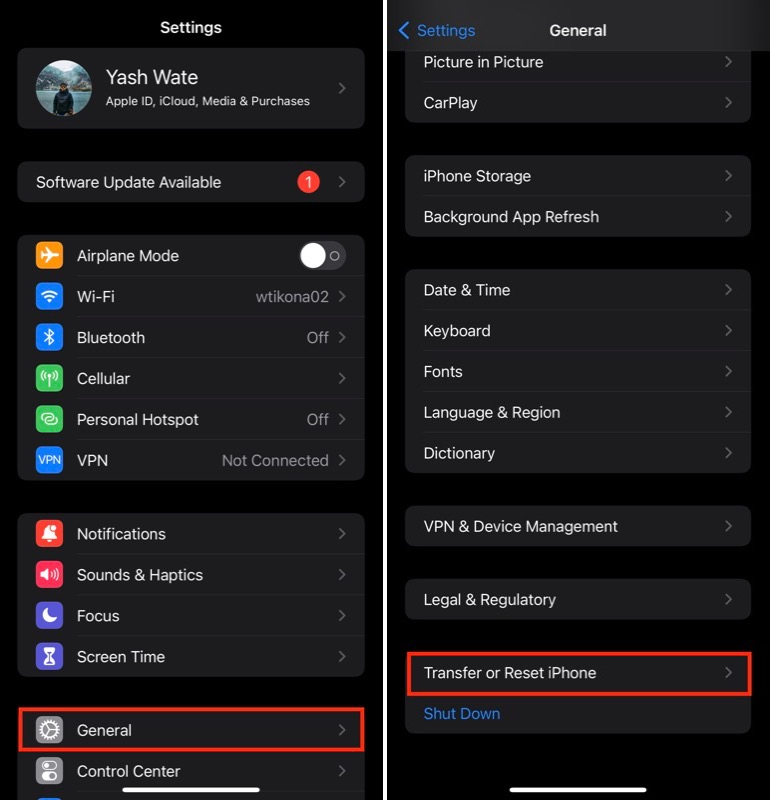
- Fare clic su Ripristina e toccare Ripristina impostazioni di rete .
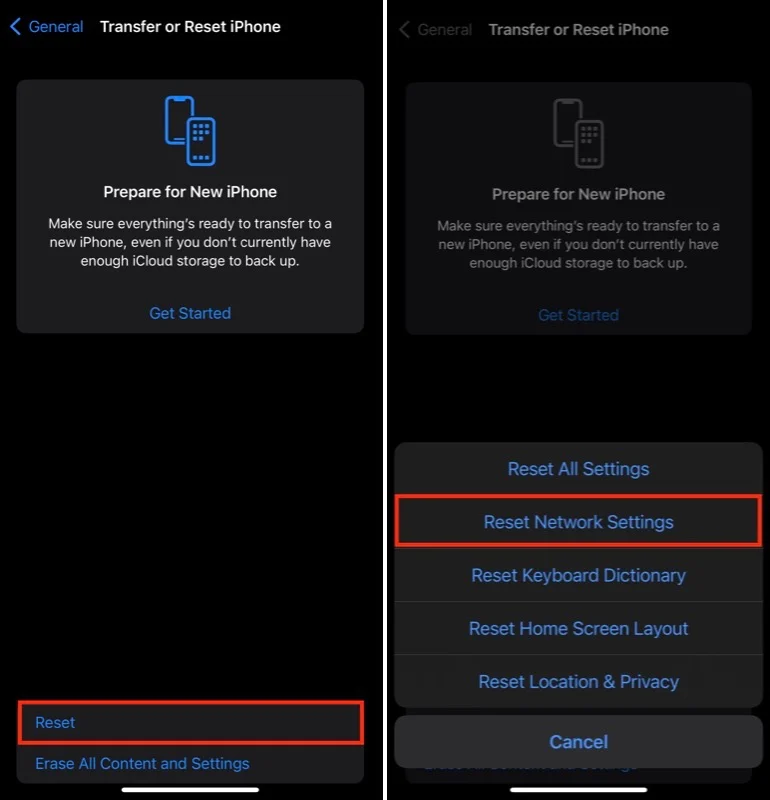
- Inserisci il passcode del tuo iPhone.
Aggiorna il tuo iPhone all'ultima versione di iOS
La maggior parte delle volte, il semplice aggiornamento del tuo iPhone all'ultima versione di iOS risolve la maggior parte dei problemi sul dispositivo. "L'ultima riga non è più disponibile" è uno di questi problemi che può essere risolto installando qualsiasi aggiornamento in sospeso se nessuna delle correzioni elencate finora risolve il problema.
Per installare un aggiornamento iOS:
- Apri Impostazioni iPhone.
- Vai a Generale > Aggiornamento software .
- Tocca Scarica e installa per installare l'ultimo aggiornamento software.
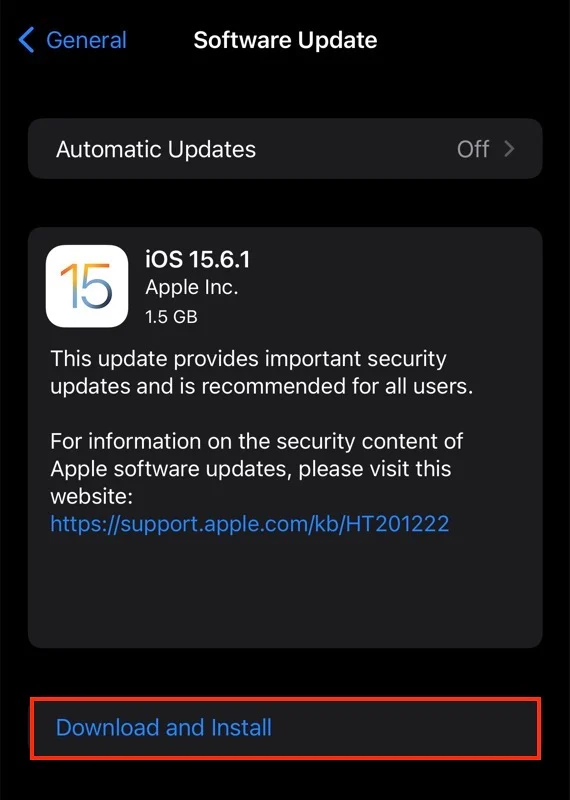
Rimuovere e reinserire la scheda SIM
Infine, se, nonostante abbia provato tutte le correzioni, ricevi ancora l'errore "Ultima riga non più disponibile" sul tuo iPhone, dovresti provare a rimuovere e reinserire la scheda SIM sul tuo dispositivo. È un trucco piuttosto vecchio, ma è noto per risolvere molti problemi relativi alla rete e molti utenti hanno segnalato il successo con esso.
Spegni il tuo iPhone e, utilizzando lo strumento di espulsione della SIM, rimuovi la scheda SIM dal tuo iPhone. Attendi qualche secondo, reinserisci la SIM nel tuo iPhone e riavvialo.
Correzione dell'errore "Ultima riga non più disponibile" per ripristinare la funzionalità di chiamata di iPhone
eSIM facilita la funzionalità dual-SIM e ti consente di avere più di un numero attivo sul tuo iPhone contemporaneamente. Sebbene avere due linee di solito non causi problemi, ci sono momenti in cui può, ed è allora che si finisce per visualizzare il messaggio di errore "Ultima linea non più disponibile" quando si tenta di effettuare una chiamata.
Ma si scopre che questo non è un grosso problema e le soluzioni di cui sopra dovrebbero aiutarti a correggere l'errore sul tuo iPhone e ripristinare la funzionalità di chiamata.
Domande frequenti sull'errore "Ultima riga non più disponibile" di iPhone
Come risolvere i problemi della funzionalità Dual-SIM di iPhone?
Se hai utilizzato due diverse schede SIM su un iPhone, potresti riscontrare l'errore "Ultima riga non più disponibile". Per risolvere questo problema, prova questi passaggi:
1) Assicurati che entrambe le schede SIM siano inserite correttamente nel telefono e registrate. Se uno di essi non è inserito correttamente o se non è registrato, il telefono non sarà in grado di utilizzare correttamente quella scheda.
2) Prova a disattivare i dati cellulari su entrambi i dispositivi e verifica se il problema viene risolto. Potrebbe anche essere necessario disattivare la Modalità aereo su un dispositivo se causa problemi con il segnale dell'altro dispositivo.
3) Disabilita iMessage su entrambi i telefoni andando in Impostazioni > Messaggi > Invia e ricevi e disabilitando iMessage per ciascun account separatamente (non potrai inviare messaggi mentre sono disabilitati). Quindi riattiva iMessage dopo aver provato di nuovo il passaggio 2 per assicurarti che stesse effettivamente disabilitando tutti i messaggi da entrambi gli account.
4) Se la disabilitazione dei dati cellulari e la Modalità aereo non funziona, prova a ripristinare le impostazioni di fabbrica del telefono. Questo cancellerà tutti i tuoi dati e le tue impostazioni, quindi assicurati di eseguire prima il backup di tutti i file importanti. Dopo aver ripristinato il telefono, prova di nuovo i passaggi in questo articolo per vedere se hanno risolto il problema.
5) Se nessuna di queste soluzioni funziona, potrebbe essere necessario portare il telefono in un negozio Apple per assistenza.
Perché viene visualizzata l'ultima riga non più disponibile?
Se il segnale del tuo cellulare è debole, puoi utilizzare le chiamate Wi-Fi per effettuare e ricevere telefonate, ma potrebbe anche causare conflitti e restituire l'errore "Ultima linea non più disponibile". Puoi risolvere questo problema andando su Impostazioni> Cellulare> Chiamate Wi-Fi. Quindi spegnilo. In alternativa, puoi provare a disabilitare la selezione automatica della rete o ad aggiornare le impostazioni del tuo operatore.
Cosa sono le eSIM?
Le eSIM sono un tipo di scheda SIM virtuale che ti consente di utilizzare il tuo cellulare con qualsiasi operatore. Sono anche conosciute come schede SIM universali o schede SIM integrate globali (GES). Con una eSIM, avrai sempre l'ultima versione dell'app e potrai goderti tutte le funzionalità del tuo piano attuale senza restrizioni o impegni se cambi provider in seguito.
